华为手机是目前市场上备受瞩目的手机品牌之一,其功能强大且操作简便,备受用户喜爱,其中华为手机的圆形截图功能更是备受关注。通过简单设置,用户可以轻松地实现圆形截图,让图片展现出更加独特的效果。华为手机的圆形截图功能究竟如何设置呢?接下来我们就来详细了解一下。
华为手机圆形截图怎么设置
具体方法:
1.进入华为手机设置界面,点击智能辅助。
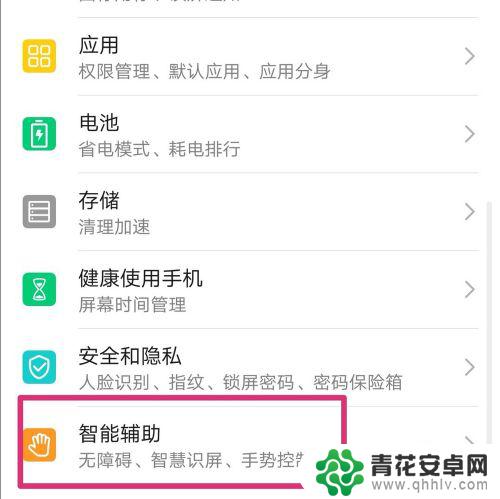
2.进入智能辅助,点击手势控制。
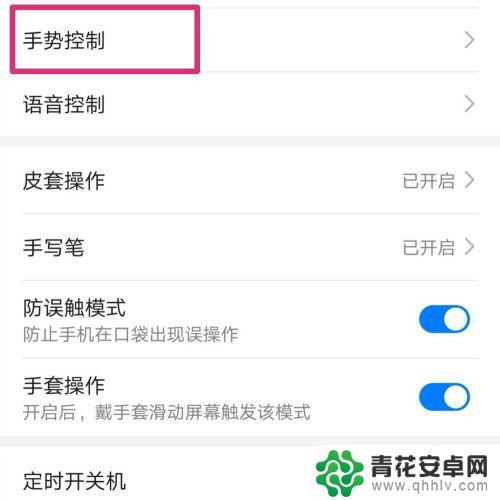
3.进入手势控制,开启智能截屏。
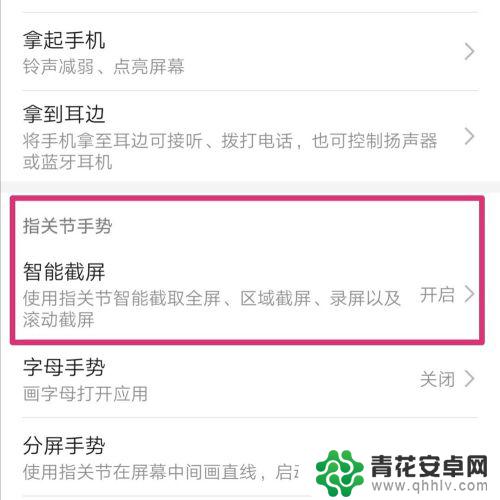
4.打开需要截取的图片,用指关节画一个圆圈。
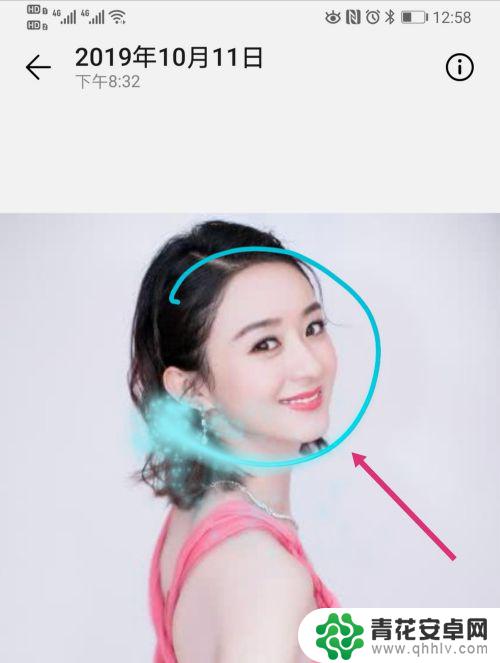
5.把方形拖到需要截取的部分,点击右上的形状。示例为心形截图。
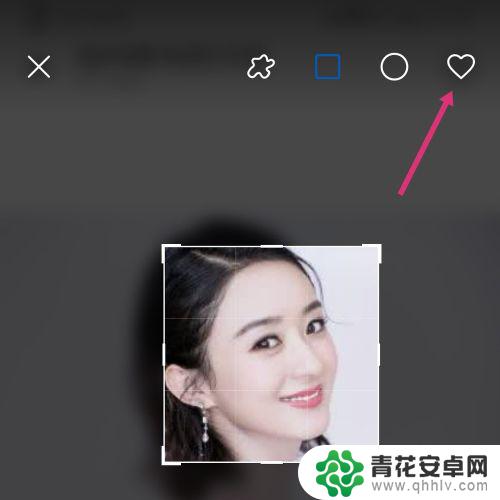
6.调整好大小之后,点击右下的保存。
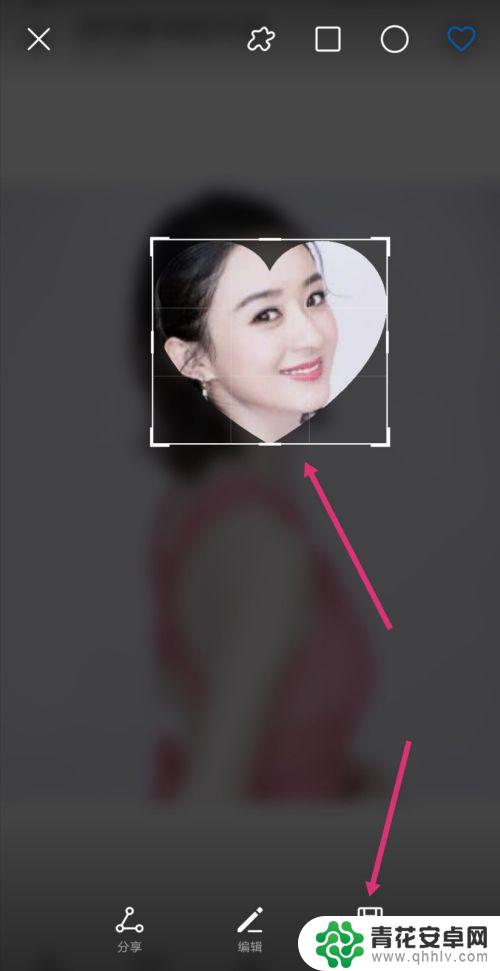
7.保存成功之后,心形/圆形/方形截图即操作完成。

以上就是华为手机圈圈的绘制方法,如果您遇到这种情况,可以按照小编的方法解决,希望这能对大家有所帮助。










